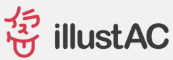会員登録不要の無料素材サイト
ネット上にはたくさんのイラストや素材があり、探すのはとても大変です。
このページでは面倒な会員登録が不要、商用利用可能で、簡単にダウンロードできるおすすめ無料素材サイトを9つご紹介します。NEWあります。
※最近のサイトでは急に「広告」が出てきて驚くことがあるかと思います。
紹介しているサイトでも「広告」が表示される場合があるので「×(バツ)」または「閉じる」をクリックすれば引き続きサイトを見ることができます。
無料素材サイトから素材をダウンロードする際のポイントは3つです。
- 利用規約を確認
- 保存形式を確認
- 会員登録の有無を確認
手軽に使えるおすすめ無料素材サイト9選
有名なキャラクターともコラボ
『いらすとや』
テレビでも使用されるほど有名な無料素材サイトです。こんな場面でのイラストが欲しいと思った際は「検索のコツ」(サイト内にあります)を参考にすると探しやすいです。保存も簡単です。会員登録不要。
●保存形式→PNG
≪ダウンロード方法≫
- お気に入りのイラストをクリックします
- 画面いっぱいに選んだイラストが表示されたら、右クリックします
- 「名前を付けて画像を保存」をクリックします
- お好みの保存先を選び「保存」をクリックします
★ポイント
画面いっぱいに選んだイラストが表示されている際に、×で閉じてしまうと『いらすとや』のサイトも閉じてしまうので「←戻る」をクリックすることがおすすめです★
水彩画のイラストでやさしい
NEW『SuiSui』
水彩画のイラスト素材集です。やさしい色合いでどんな場面でも使えそうです。カテゴリーから簡単に探せます。会員登録不要。
●保存形式→JPG/PNG
≪ダウンロード方法≫
- お気に入りのイラストをクリックします
- JPGの場合は大きい画像(1番上)の画像を右クリックし「名前を付けて画像を保存」をクリックします。PNGの場合は画面少し下にある背景が白とグレーになっている画像の上で右クリックし「名前を付けて画像を保存」をクリックします
- お好みの保存先を選び「保存」をクリックします
ゆるかわイラストがクセになる
『いらすとん』
「人気のイラスト」や「最新のイラスト」があり、サイトが見やすいです。カテゴリーごとに分かれているのでので探しやすいのもポイントです。会員登録不要。
●保存形式→JPG
≪ダウンロード方法≫
- お気に入りのイラストをクリックします
- カラーイラストか、白黒イラストかを選び、画像をクリックします
- 画面いっぱいに選んだイラストが表示されたら、右クリックします
- 「名前を付けて画像を保存」をクリックします
- お好みの保存先を選び「保存」をクリックします
★ポイント
画面いっぱいに選んだイラストが表示されている際に、×で閉じてしまうと『いらすとん』のサイトも閉じてしまうので「←戻る」をクリックすることがおすすめです★
保育士さんにおすすめ素材サイト
『いらすとびより』
今月のイラスト、人気のイラスト、新着のイラストなど探しやすく、「イラストの使い方」(サイト内にあります)を参考にすれば画像のダウンロード方法や印刷方法がとても丁寧に説明されています。会員登録不要。
●保存形式→PNG
≪ダウンロード方法≫
- お気に入りのイラストをクリックします
- 「白黒画像」と「カラー画像」のどちらにするかを選び、「ダウンロード」をクリックします
(※「白黒/カラー画像」だけではなくさまざまなタイプがあり、「ダウンロード」と表示されていない場合もあるので注意が必要です) - 画面いっぱいに選んだイラストが表示されたら、右クリックします
- 「名前を付けて画像を保存」をクリックします
- お好みの保存先を選び「保存」をクリックします
明治がイラストを紹介
NEW『イラスト素材集』
明治が紹介している「食育」にまつわるイラスト集です。「食育」とあるとおり、食べ物のイラストが多いです。会員登録不要。
イラストだけでなく、別ページですが、クイズやレシピの紹介、色んな国の豆知識なども紹介しています。
(※別ページなのでクリックが必要です。そのためイラストのページからは離れます。「←戻る」をクリックすればイラストのページに戻ります)
●保存形式→PNG
≪ダウンロード方法≫
- イラスト一覧から好きなイラストを選び、イラストをクリックします
- 「ダウンロードする」をクリックします
- お好みの保存先を選び「保存」をクリックします
可愛いイラストとサイト
NEW『ガーリー素材』
サイトがシンプルで可愛いです。イラストも手描き風の女の子や、ゆるねこのイラストが多いです。会員登録不要。
●保存形式→PNG
≪ダウンロード方法≫
- お気に入りのイラストをクリックします
- 保存する形式を選びクリックします
- 黒い背景のイラストが表示されたら右クリックをして「名前を付けて画像を保存」をクリックします
- お好みの保存先を選び「保存」をクリックします
★ポイント
画面いっぱいに選んだイラストが表示されている際に、×で閉じてしまうと『ガーリー素材』のサイトも閉じてしまうので「←戻る」をクリックすることがおすすめです★
はっきりしたイラストが特徴
『PICTCAN』
シンプルなイラストが使いやすいです。食べ物と植物のイラストがおすすめです。カテゴリーからだと簡単に見つけることができます。会員登録不要。
●保存形式→AI/PNG
※ZIP形式で保存されるため、解凍(展開)する必要があるので注意です。
≪ダウンロード方法≫
- お気に入りのイラストをクリックします
- 「AI・PNGダウンロード」をクリックします
- お好みの保存先を選び「保存」をクリックします
■ZIP形式解凍(展開)方法(※ラベンダー流)
- 保存した「○○.zip」ファイルを開きます
- 「○○.zip」ファイルを右クリックします
- 「すべて展開」をクリックします
- 展開先のフォルダーを選びます
(「参照」から自分のお好みの展開先を選ぶことができます) - 「展開」をクリックします
- 展開先のフォルダーが自動で開きます(「12345」など数字のフォルダーです)
※手順1.の「○○.zip」ファイルは必要がなくなれば削除します。
登録すると届くイラストが楽しい
『イラストAC』
※要会員登録
色んなイラストレーターさんが作成されたイラストがたくさんあります。
会員登録を行うと登録したメールアドレスに毎日届く「今日の無料素材」は楽しみのひとつになります♪
●保存形式→さまざま
※はじめに「会員登録」をしないとイラストをダウンロードすることができないので注意です。
※「会員登録」が完了したら、イラストを探すために「ログイン」が必要です。
(「ログイン」をクリック→「ダウンロードユーザー」をクリック→メールアドレス・パスワードを入力→「ログイン」をクリック)
≪ダウンロード方法≫
- お気に入りのイラストをクリックします
- JPEG、PNG、AIから自分が欲しいと思う形式の「ダウンロード」ボタンをクリックします
- 画面右の「ダウンロード」をクリックします
- 素材をダウンロードできるまでしばらく待ち、もう1度自分が欲しいと思う形式の「ダウンロード」ボタンをクリックします
- お好みの保存先を選び「保存」をクリックします
(1つダウンロードが完了し保存できたら、他の形式も続けてダウンロードできます)
~ZIP形式の解凍(展開)方法~
NECのサイトより「Windows10で圧縮ファイルを展開(解凍)する方法」「Windows11で圧縮ファイルを展開(解凍)する方法」それぞれ紹介しています。下記ボタンをクリックして参考にしてみて下さい。

イラスト、素材集集めが趣味で、素材探しのお役に立てればと思い、サイトを作りました。
至らぬ点もあるかと思いますが、参考にしていただけると嬉しいです。
あなたもジンドゥーで無料ホームページを。 無料新規登録は https://jp.jimdo.com から